Local vs XAMPP:您應該使用哪一個進行本地開發?
已發表: 2024-02-07在選擇本地開發環境時,豐富的選擇既是福也是禍。 有很多選擇需要考慮,在這篇文章中我們將比較兩個流行的選擇。 歡迎使用 Local 與 XAMPP。
如果您正在考慮使用這些免費解決方案中的任何一個在本地建立網站,本指南將告訴您在做出決定之前需要了解的所有資訊。 我們將討論 Local 和 XAMPP 提供的功能,列出它們的功能、優勢和差異。 準備好詳細的概要。
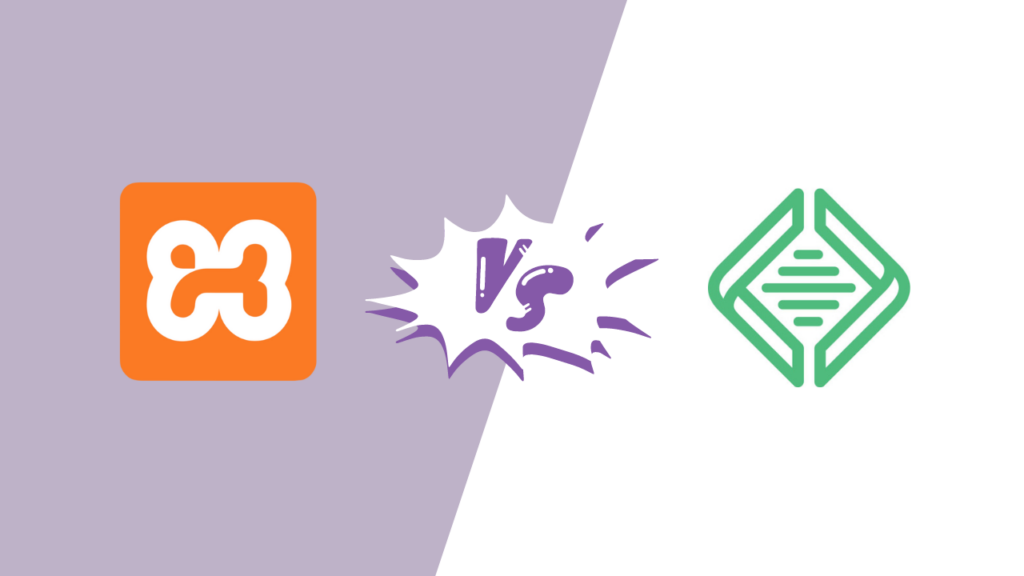
本地與 XAMPP:設置
Local 和 XAMPP 都是強大的工具,有一些共同點。 兩者都是免費使用的,因此可供廣泛的開發人員使用。 而且,它們都提供本地測試和開發的環境。
儘管有這些相似之處,Local 和 XAMPP 在功能集和方法方面存在顯著差異。 因此,讓我們開始仔細看看設定過程的比較。
當地的
要開始使用 Local,您需要先訪問 Local 網站並下載與您的作業系統相容的版本。
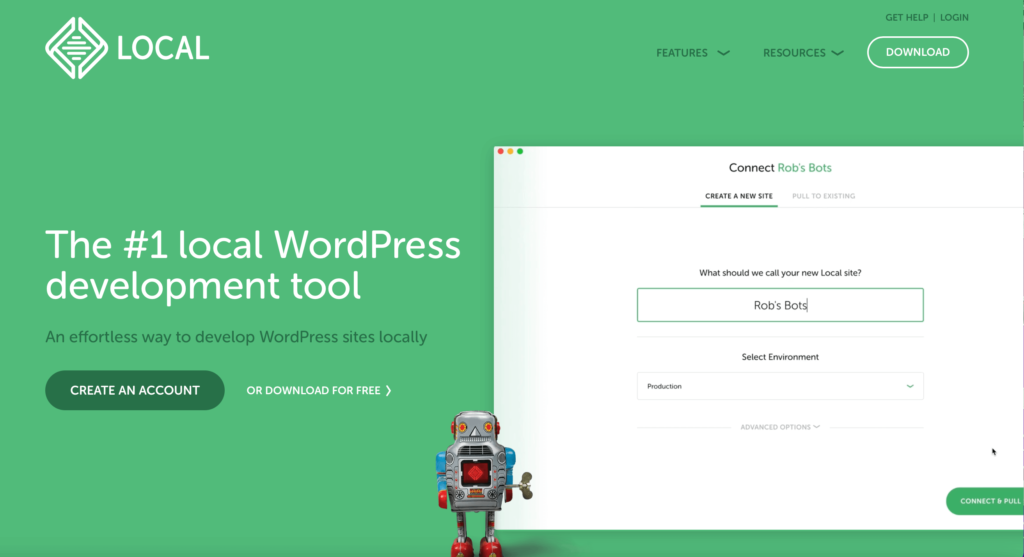
運行安裝程式並按照提示操作。 該過程非常直觀,類似於安裝任何標準軟體。
安裝後,打開本地。 初始設定涉及一些基本配置,例如選擇您的首選語言並同意條款和條件。
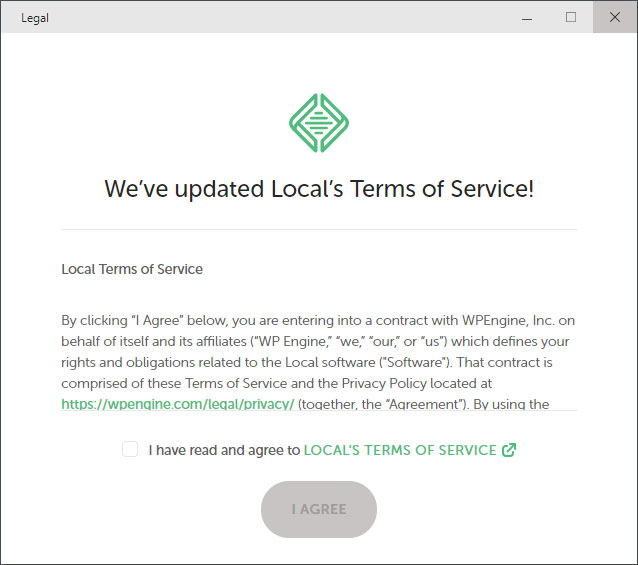
XAMPP
開始使用 XAMPP 是一個類似的過程。 造訪 XAMPP 官方網站並選擇適合您作業系統的版本。
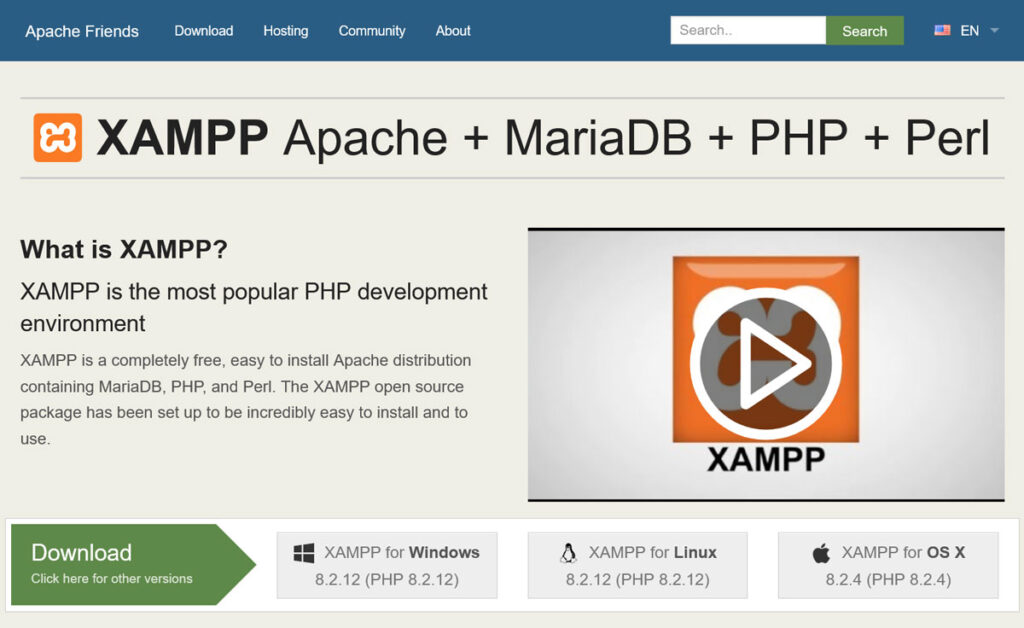
在安裝過程中,您將選擇 Apache、MySQL、PHP 和 Perl 等元件。

安裝完成後,使用XAMPP控制面板啟動Apache和MySQL服務並設定本機伺服器環境。

Local 提供了更簡單、更簡化的設定過程,非常適合初學者或喜歡簡單的人。 XAMPP 雖然仍然可以訪問,但需要更多的技術參與,並且適合想要更多地控制其伺服器環境的人。
本地與 XAMPP:建立開發站點
安裝和設定完成後,您就可以繼續建立您的第一個開發網站。 以下是其在兩個平台上的工作原理的簡要概述。
當地的
在「本機」中,按一下「建立新網站」按鈕。
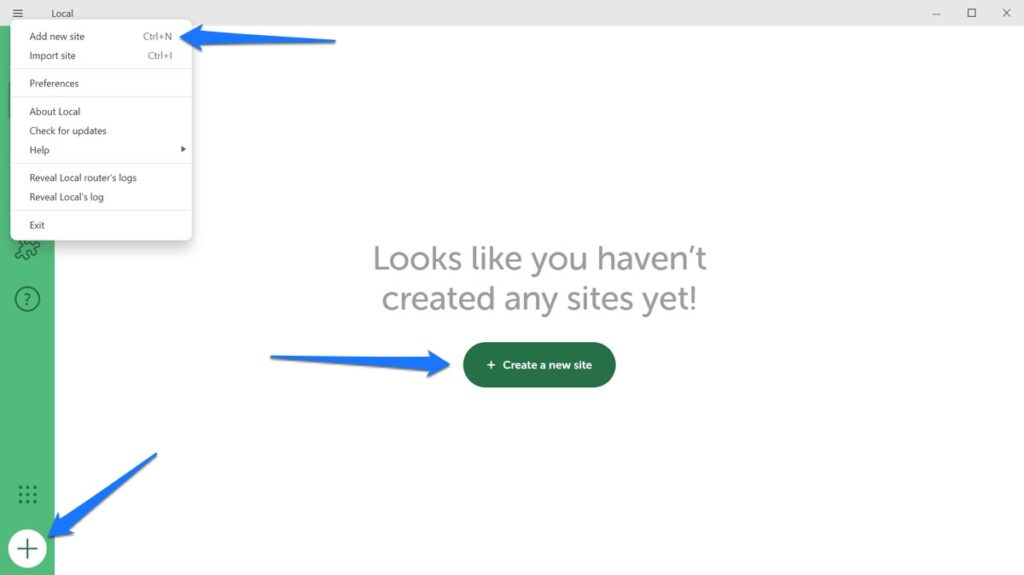
輸入名稱並指定本機域和路徑。
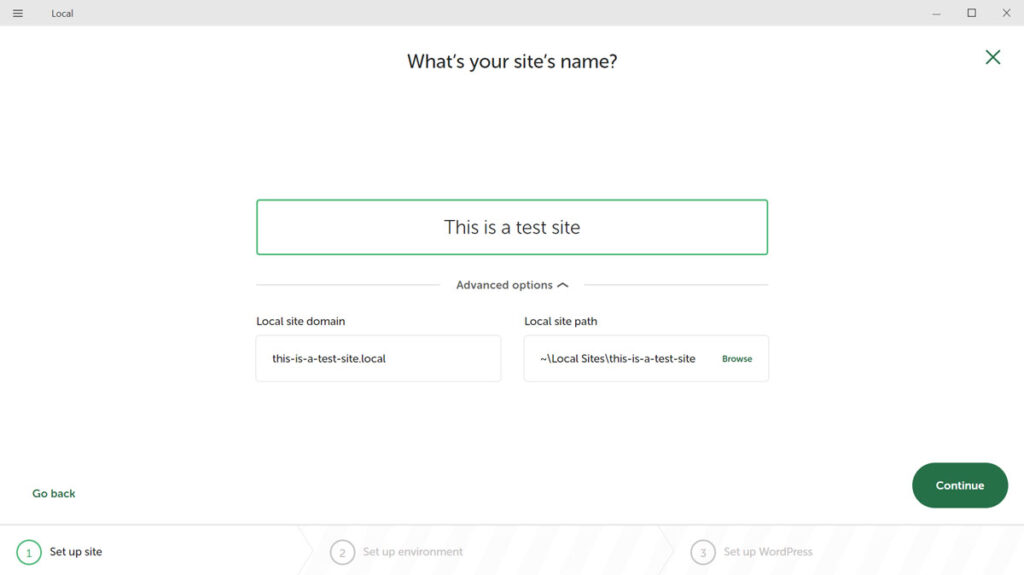
在首選環境或自訂環境之間進行選擇。 首選設定速度更快,而自訂則提供更多控制。
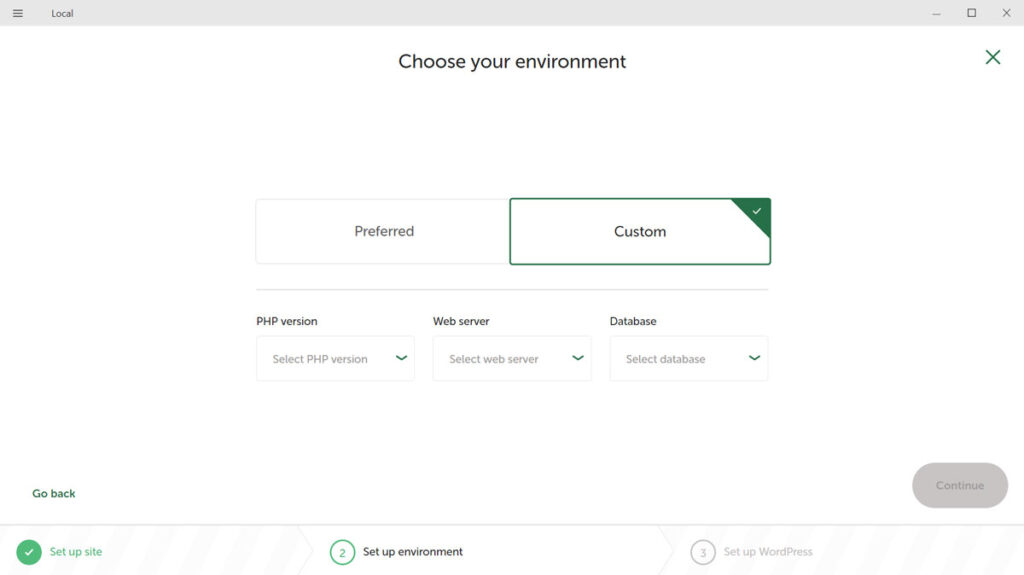
本機自動安裝 WordPress。 您只需輸入管理員憑證即可存取 WordPress 儀表板。
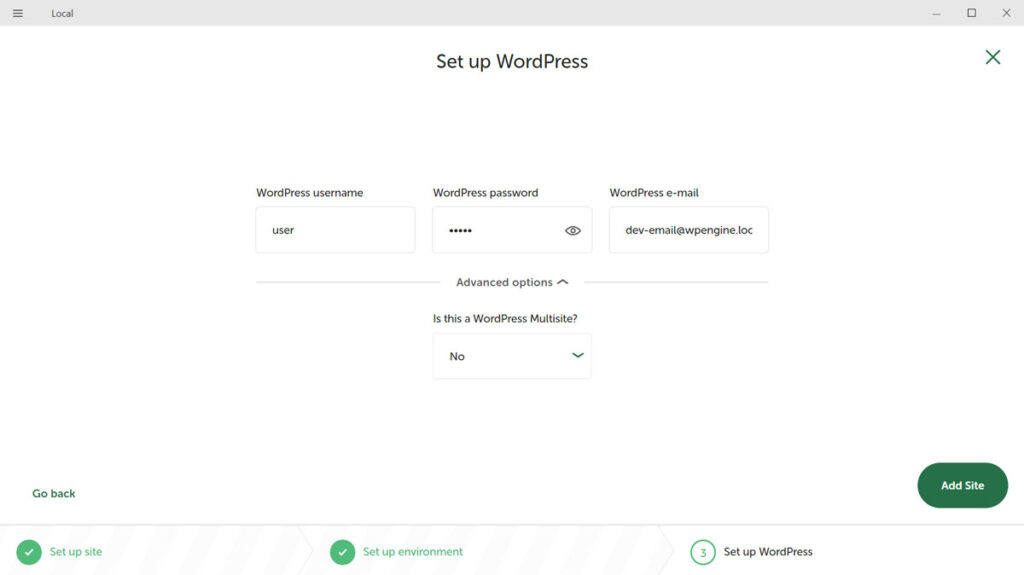
XAMPP
在 XAMPP 中設定新站點的過程完全是手動的。 首先啟動XAMPP 控制面板來啟動 Apache 和 MySQL。
然後,您手動下載 WordPress 並將其放置在 XAMPP 安裝的htdocs資料夾中。
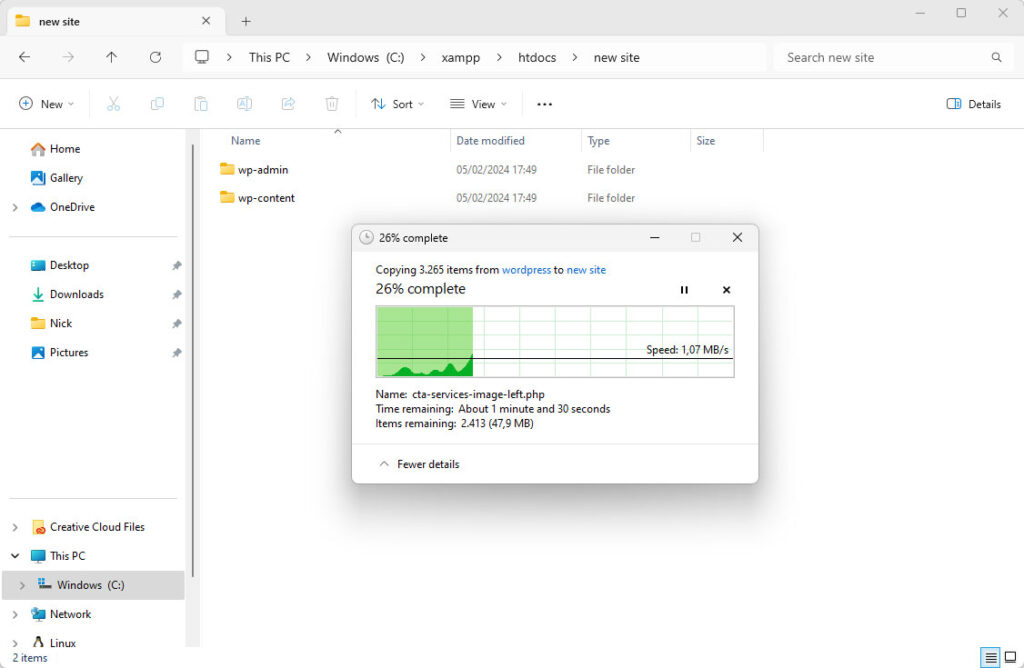
您還必須為安裝設定資料庫,就像在遠端伺服器上一樣。 在 XAMPP 中,這發生在瀏覽器內的http://localhost/phpmyadmin下。
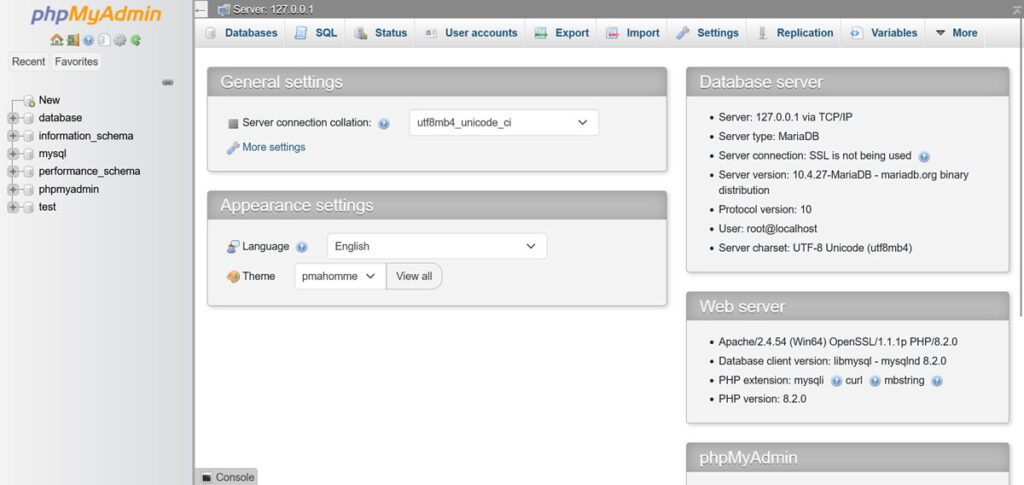
最後,為了完成設置,您導覽至localhost/your_site_name並執行 WordPress 安裝精靈。
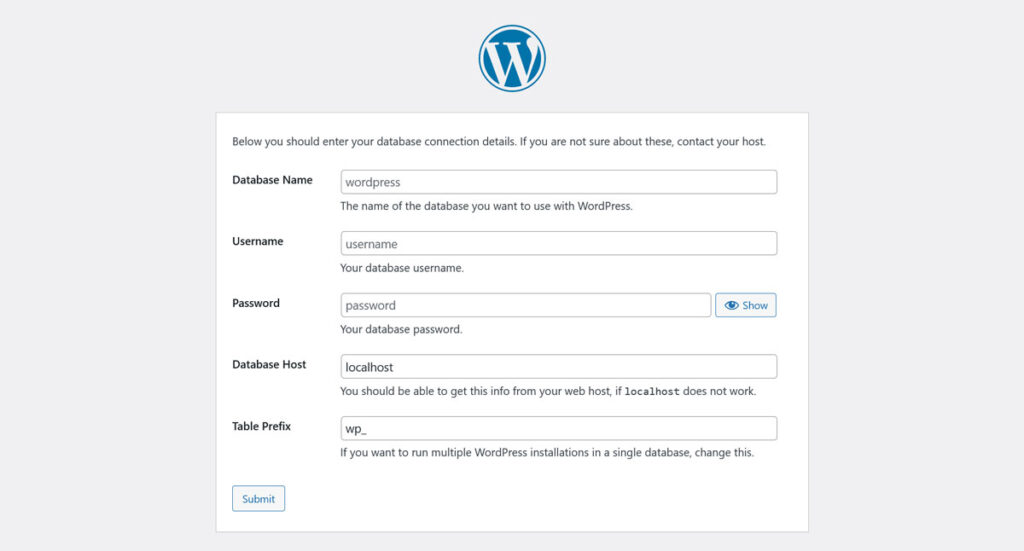
此過程使您可以完全控制每個步驟,但與本地相比需要更多的技術參與。
本地與 XAMPP:導入現有站點
將現有站點導入 Local 和 XAMPP 也涉及不同的過程。
當地的
將網站匯入本機非常簡單,您基本上有兩種選擇。
使用連接功能
對於 WP Engine 或 Flywheel 用戶,Local 的Connect功能可讓您輕鬆管理您的網站。 只需登入您的帳戶並直接從本機介面上傳或下載您的網站即可。
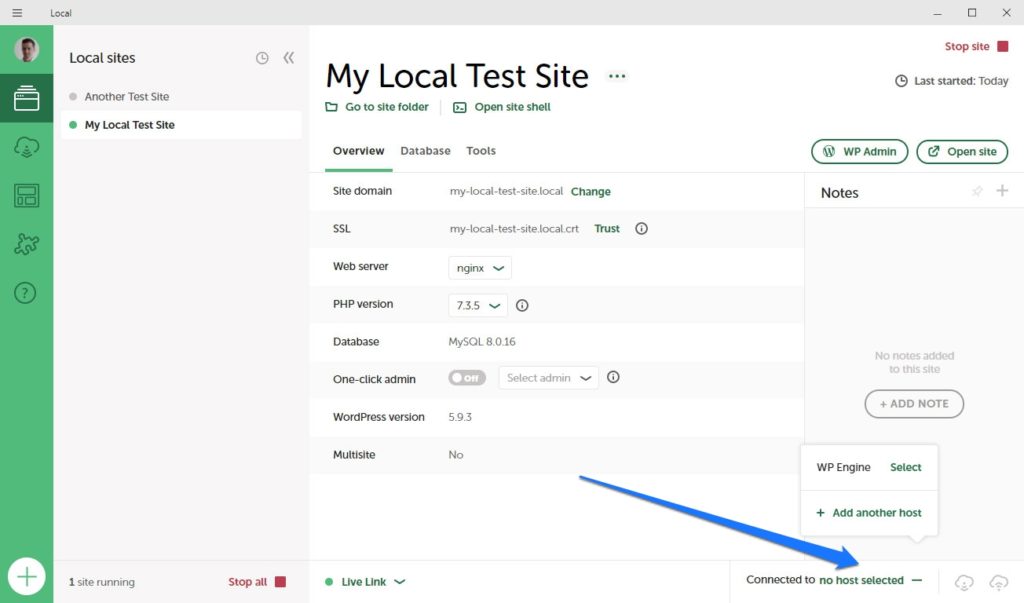
還有一個MagicSync工具,可幫助您僅同步修改的檔案而不是整個站點,從而簡化更新。
手動導入
對於非 WP Engine 或 Flywheel 用戶,手動將網站匯入 Local 也很簡單。 您需要一個包含網站 SQL 資料庫檔案和wp-content資料夾的 zip 檔案。 將此文件拖放到本機,或使用匯入選項,本機將處理其餘的工作,包括設定 WordPress 環境。
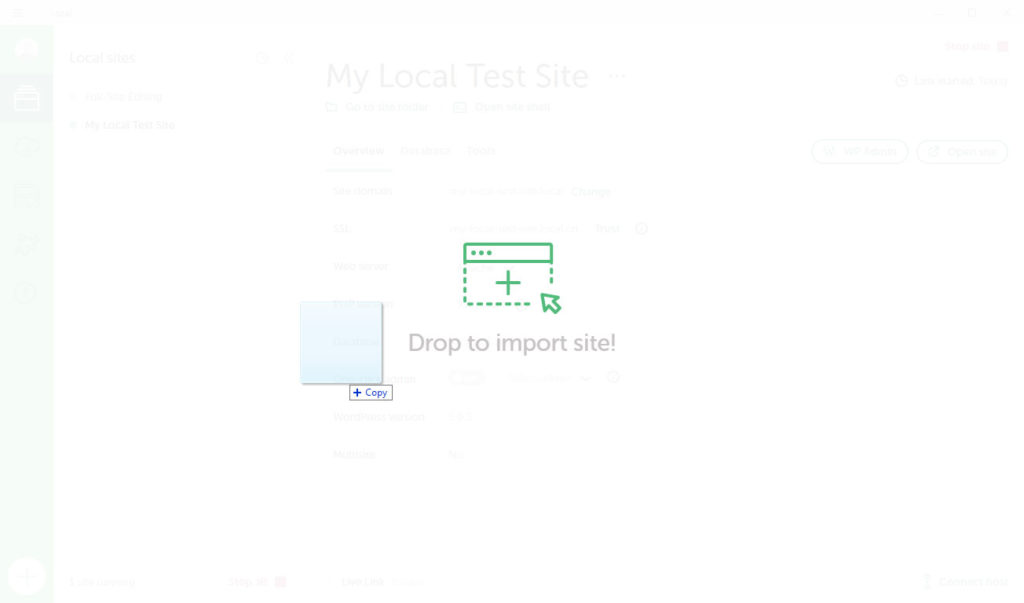
有關更詳細的說明,請查看我們的本機匯入和匯出指南。
XAMPP
對於 XAMPP,該過程更加手動並且涉及多個步驟。
您需要準備 WordPress 網站以進行遷移。 這通常涉及匯出 WordPress 資料庫並將 WordPress 檔案(尤其是wp-content目錄)壓縮到 ZIP 檔案中。
安裝 XAMPP 後,您需要使用 phpMyAdmin 為您的 WordPress 網站設定資料庫並匯入 SQL 資料庫檔案。
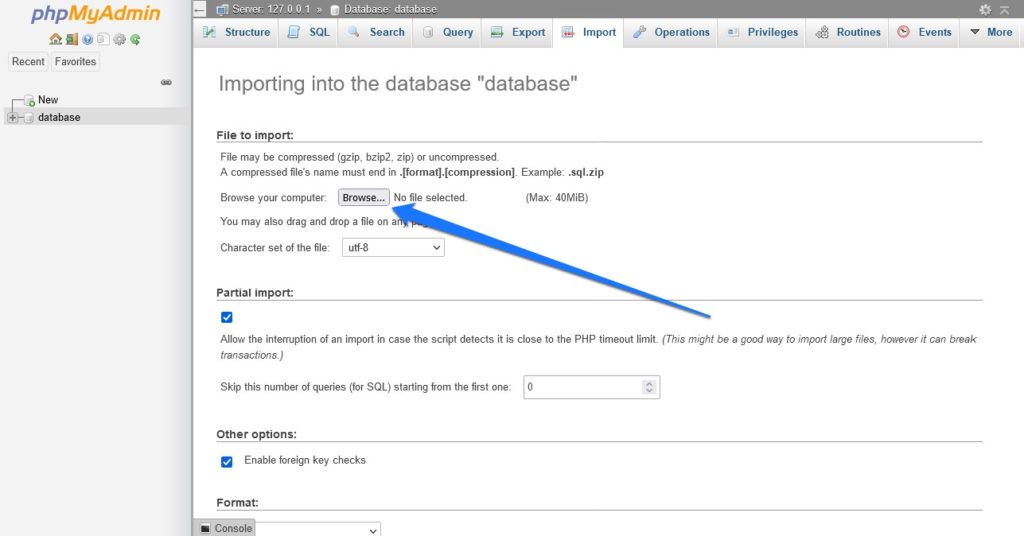
然後,將 WordPress 網站的 ZIP 檔案解壓縮到 XAMPP 安裝的htdocs資料夾中。 然後,您需要編輯wp-config.php檔案以符合 XAMPP 中設定的資料庫名稱、使用者和密碼。
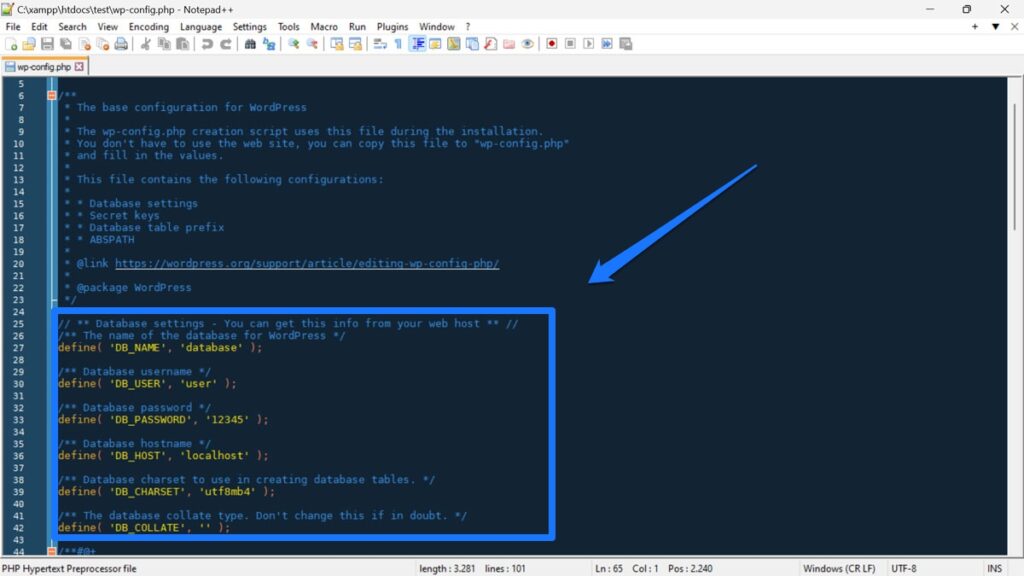
移動檔案和資料庫後,您可能需要更新資料庫中的網站 URL 和主頁 URL 以反映本機設定。 這可以透過 phpMyAdmin 或使用資料庫搜尋和取代工具來完成。
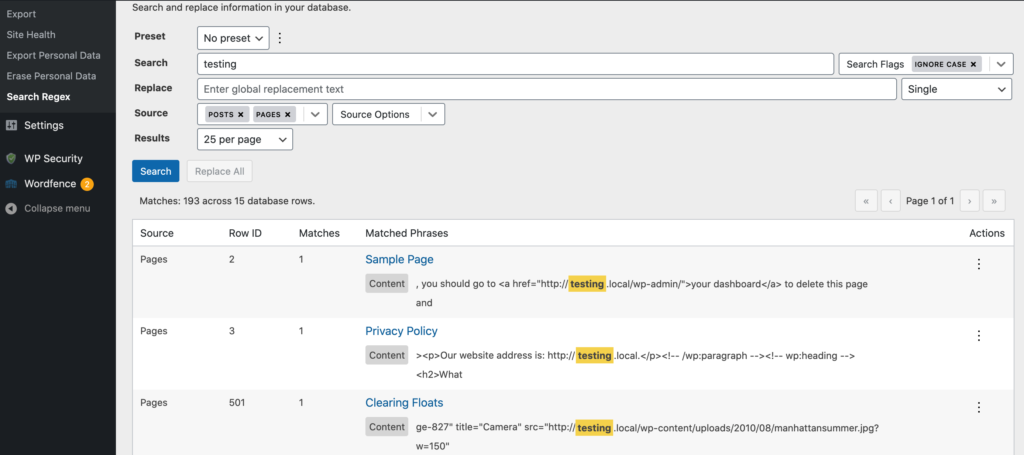
此方法需要更多的實踐方法,適合熟悉手動伺服器和資料庫管理的使用者。
或者,您可以使用 WordPress 遷移外掛來完成此任務。 幾個選項包括 All-in-One WP Migration 和 Duplicator,它們透過自動處理文件和資料庫的遷移來簡化流程。 它們對於無縫更新 URL 和其他設定而無需手動幹預特別有用。
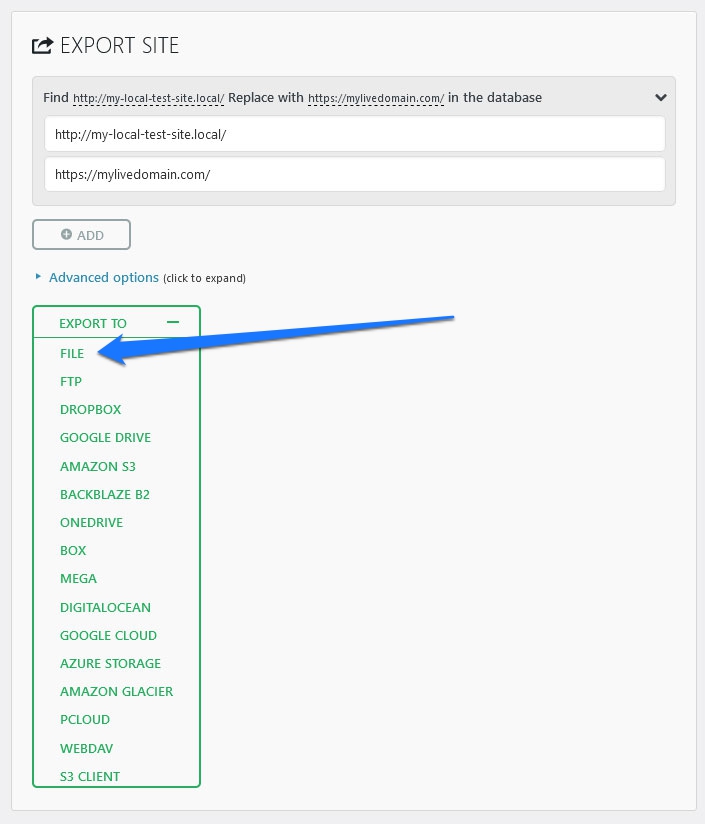
Local 與 XAMPP:使用者介面與體驗
在比較 Local 和 XAMPP 的使用者介面和整體使用者體驗時,有值得注意的明顯差異。
當地的
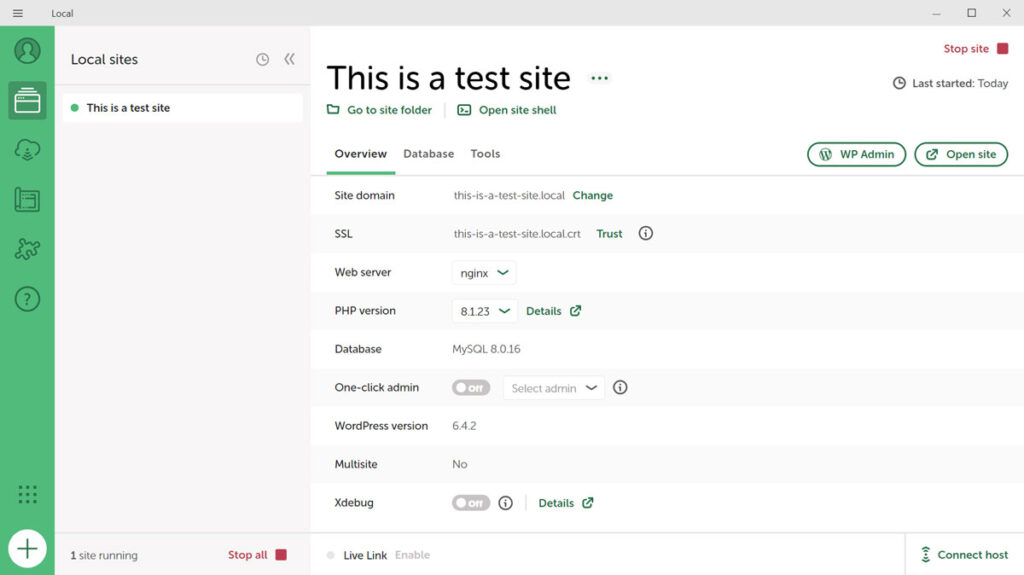
Local 具有直覺的使用者介面,整齊地分為三個主要部分:網站、藍圖和附加元件。

- 網站– 在這裡,您可以輕鬆管理您的 WordPress 網站。 此介面允許快速建立、啟動和停止網站。 您還可以查看每個網站的詳細信息,包括其 URL、SSL 狀態和 PHP 版本。
- 藍圖– 此部分可讓您儲存網站配置,包括主題和插件,可以重複使用它們來快速建立新網站。
- 附加元件– 此區域提供對附加功能的訪問,這些附加功能可以整合到您的本地環境中,以增強您的開發工作流程。
Local 的介面超越了基本的伺服器管理,為特定於網站的操作提供了全面的工具集,從輕鬆存取 WordPress 管理和資料庫,到用於偵錯和網站效能的實用程式。
XAMPP
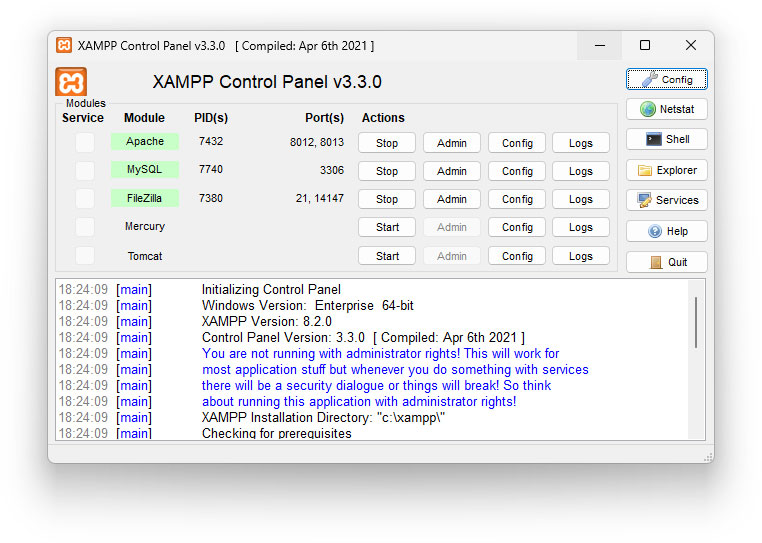
XAMPP 提供了以其控制面板為中心的更傳統的使用者介面。
- 控制面板– XAMPP 中的主介面是控制面板,您可以在其中管理 Apache 和 MySQL 等伺服器服務。 它功能齊全且簡單,主要關注啟動和停止服務以及檢查伺服器狀態。
- 伺服器設定和配置– XAMPP 的控制面板提供對伺服器設定和配置的詳細控制。 但是,它沒有像 Local 那樣用於特定於網站的管理的整合介面。 相反,您經常必須手動編輯系統檔案。
XAMPP 的介面較少涉及網站管理,而更多涉及管理伺服器環境本身。 它更適合具有技術背景、喜歡直接控制伺服器元件的使用者。
Local 與 XAMPP:特性與功能
接下來,我們來比較 Local 和 XAMPP 提供的功能。
當地的
Local 能夠一鍵在 Apache 和 NGINX 伺服器環境之間切換,並適應各種 PHP 版本。 這種靈活性有利於在不同的伺服器設定下測試您的網站。

由於一鍵安裝,在 Local 中設定新的 WordPress 網站也得到了簡化,使過程快速且有效率。 對於希望快速部署 WordPress 網站的開發人員來說,此功能特別方便。
本機包括 SSL 證書,允許出於測試目的進行安全 HTTPS 連線。 雖然它們不像來自可信任機構的憑證那樣保護即時站點,但它們確實允許您模擬安全的 HTTPS 連線。
另一個包含的功能是 Live Link,它使您可以使用可共享 URL 輕鬆地與客戶或協作者共享您的工作。 此功能無需設定臨時伺服器,可即時呈現本機 WordPress 網站。
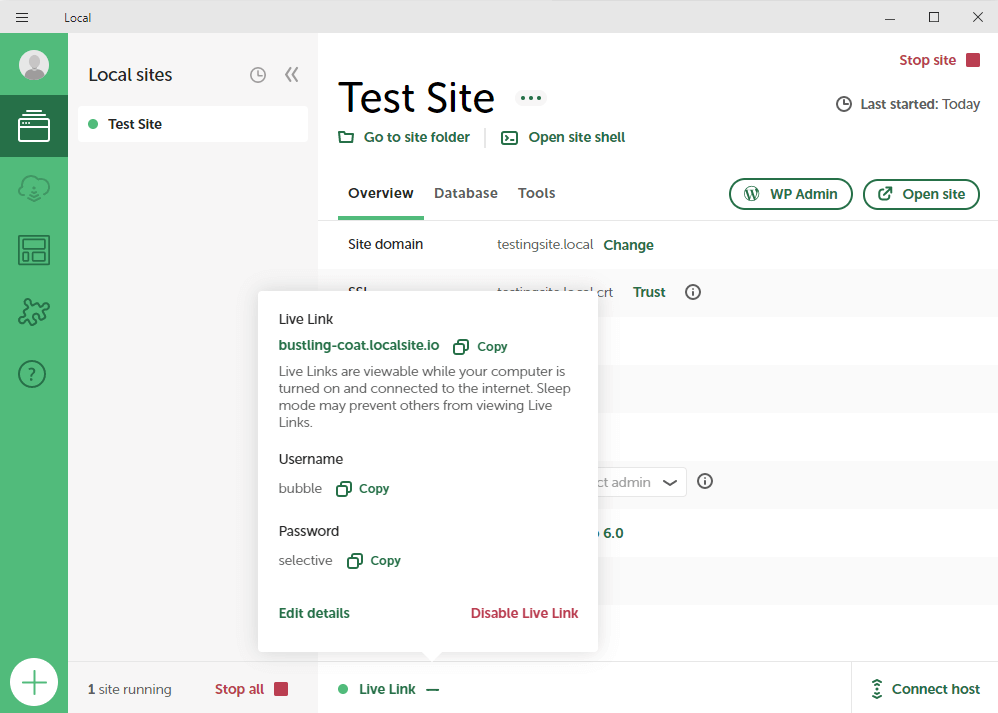
本地的附加功能
其他值得注意的功能包括:
- HTTP/HTTPS 隧道– 由
ngrok啟用,這允許從任何具有網路連線的裝置存取您的 WordPress 網站,有助於瀏覽器相容性和回應能力測試。 - Mailcatcher – 整合到 Local 中,它處理來自 PHP
sendmail傳出電子郵件,對於電子郵件偵錯很有用,而不會壓垮您的收件匣。 - 藍圖、複製和匯出- 這些功能可讓您將網站儲存為範本、輕鬆複製網站以及使用所有配置匯出或匯入它們。
- 開發模式和新網站預設設定- 您可以自訂環境(例如 PHP 和 MySQL 版本)並使用開發模式來防止激進的快取。
- 資料庫連接和 MailHog 工具– 這些可以輕鬆連接到您網站的資料庫,並使用 MailHog 測試交易電子郵件,簡化電子商務網站的流程。
有關更多詳細信息,請查看我們的本地功能綜合列表。
XAMPP
XAMPP 也是多功能選項。 它可以在多種作業系統上運行,包括 Windows、macOS、Linux 和 Solaris,為各種使用者環境提供靈活性。
它包括 Apache、MySQL(現在的 MariaDB)、PHP 和 Perl,使其成為一個全面的 Web 伺服器解決方案。 XAMPP 也使用 phpMyAdmin 作為基於 Web 的實用程序,以輕鬆管理 MySQL 資料庫。
其他功能包括:
- 支援各種 CMS 平台– 包括 WordPress、Joomla、Drupal 和 Magento。
- 應用程式原型設計– 適合在本機環境中快速建立 Web 應用程式原型。
- 安全功能– 提供加密 MySQL 資料庫和設定密碼的選項,增強資料保護。
本地與 XAMPP:網站管理
正如您所料,這些解決方案之間的網站管理也有所不同。
當地的
Local 簡化了網站管理流程,特別是對於 WordPress 使用者而言。 您可以輕鬆導航到網站的資料夾或透過點擊開啟命令外殼。 WordPress 後端和即時網站還提供快速存取按鈕。
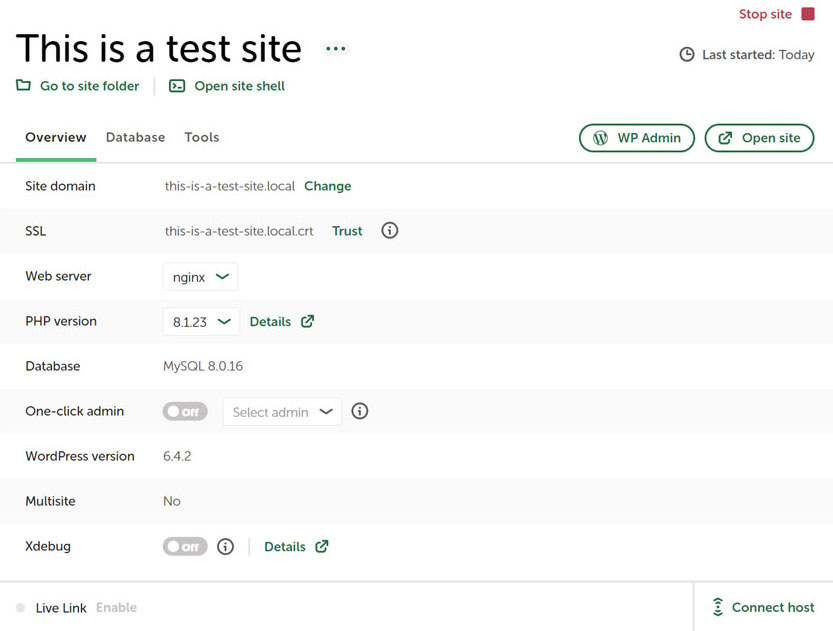
此外,在概述部分中,您可以執行以下任務:
- 修改網站域名。
- 信任 SSL 憑證以確保瀏覽器安全。
- 變更 Web 伺服器類型和 PHP 版本。
- 啟用一鍵管理員登入。
- 開啟 Xdebug 進行 PHP 偵錯。
- 直接從本機更新 WordPress。
「資料庫」標籤提供基本的資料庫詳細資訊以及用於管理的管理員連結。
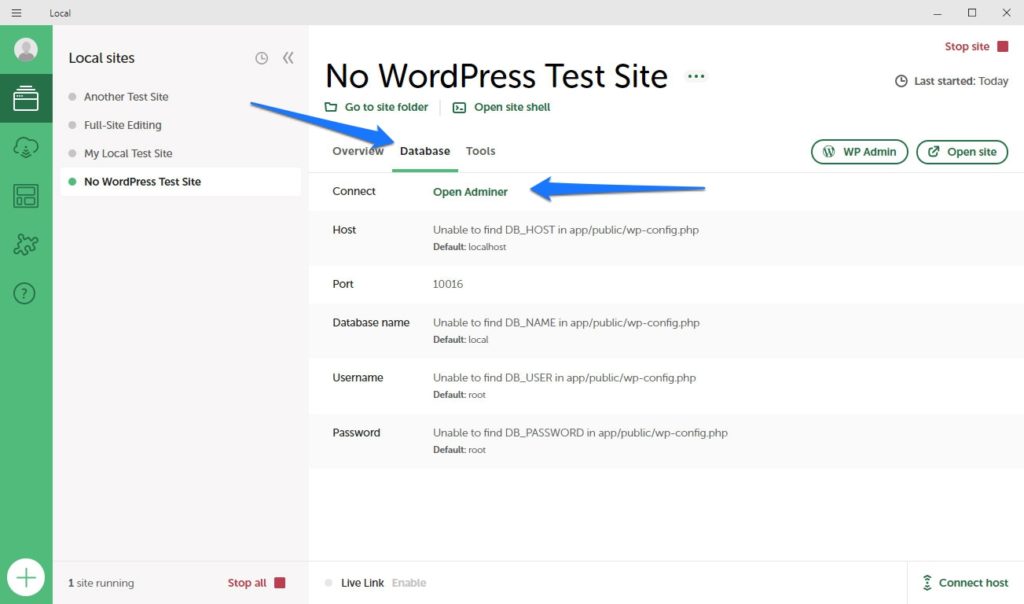
在「工具」標籤中,您可以設定和管理 MailHog 以進行電子郵件測試,並使用即時連結進行外部網站存取。
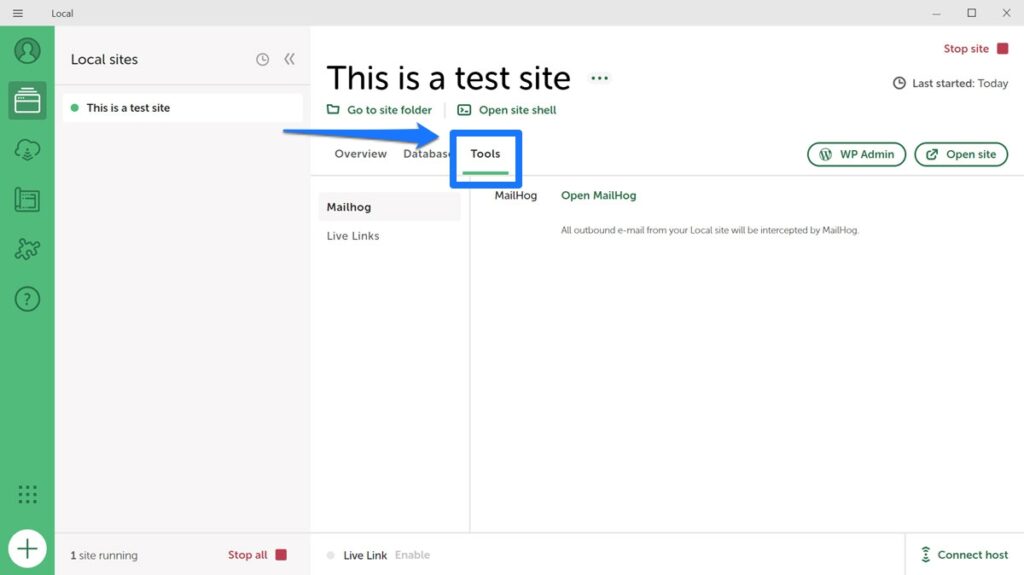
右鍵單擊網站可提供更多功能,例如啟動/停止伺服器、複製、匯出網站以及另存為藍圖。
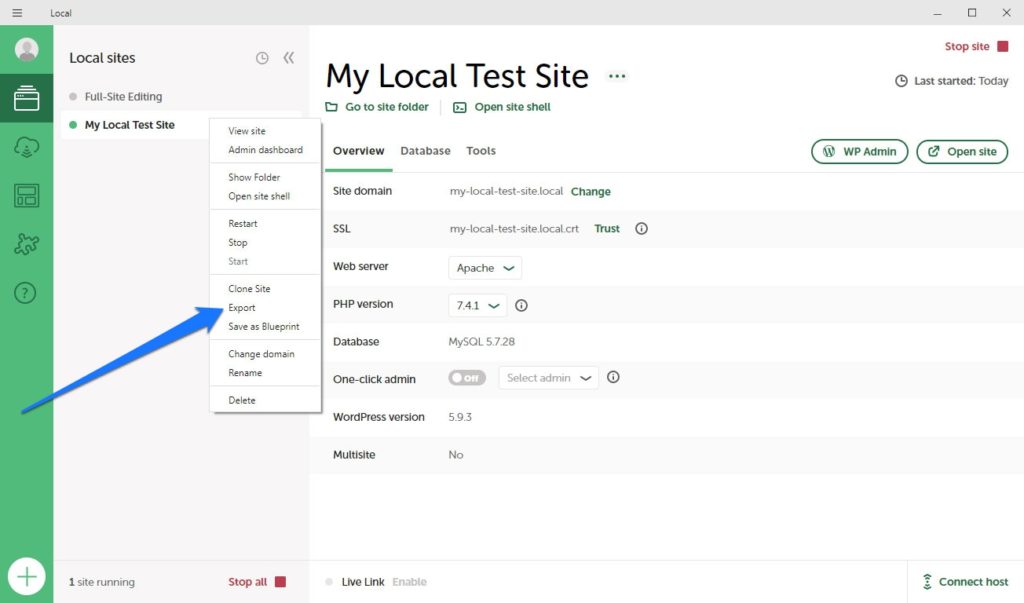
左上角的漢堡選單可用於設定、軟體更新和日誌存取。
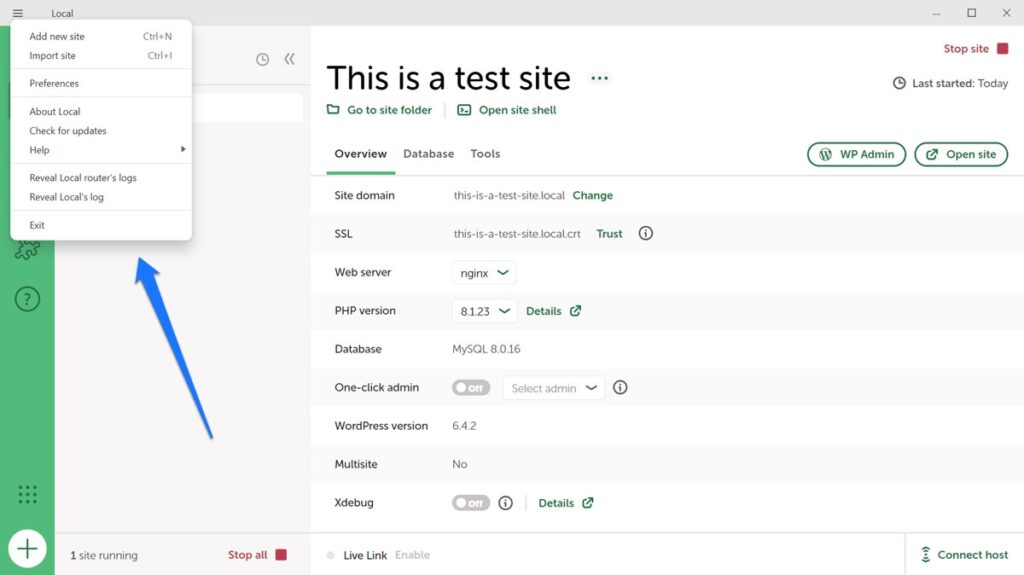
XAMPP
XAMPP 更手動,在網站管理方面沒有提供太多功能。 它基本上由上述控制面板組成,您可以在其中管理其不同的服務。 該面板還提供對用於資料庫管理的 phpMyAdmin 等關鍵元件的直接訪問,您可以在其中配置和監控每個服務的日誌以及存取設定。
不過,僅此而已。 您想做的任何其他事情總是直接在網站及其 CMS 本身上進行。
本地與 XAMPP:支持
在支援和社區資源方面,Local 和 XAMPP 都有獨特的支援選項。
當地的
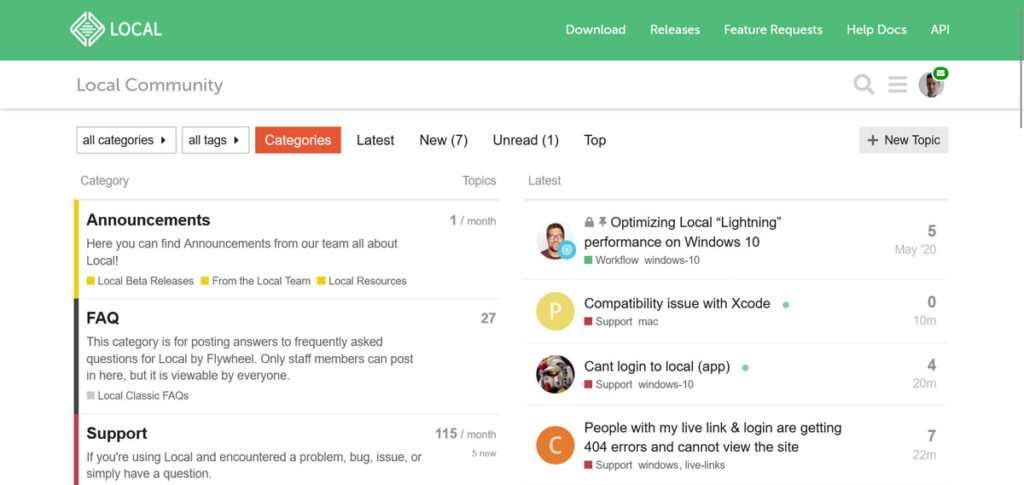
Local 擁有強大的社群和支援系統,對於可能需要幫助或想要與其他使用者聯繫的人來說,它是一個有吸引力的選擇。 以下是您可以期待的:
- 社群支援– Local 有一個專門的社群論壇,讓使用者可以參與討論、提出問題並找到常見問題的答案。 這個活躍的社群對於新用戶和有經驗的用戶來說都是寶貴的資源。
- 文件– 在本地網站上,您可以找到詳細的幫助文檔,為常見問題和疑問提供即時幫助。
- 參與的機會– Local 也為 Local 用戶提供了透過編寫教學、建立附加元件甚至在 WordCamp 上發言來回饋社群的機會。
您也可以從本機使用者介面內部存取所有這些支援路線。
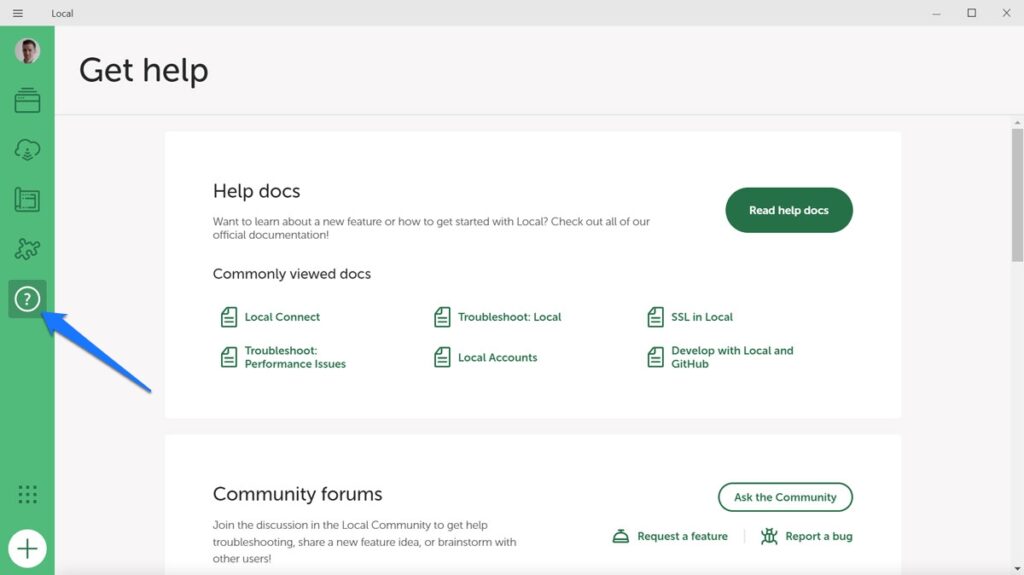
XAMPP
XAMPP 雖然沒有像 Local 那樣集中的支援系統,但仍擁有易於找到的幫助資源。
Apache Friends 論壇受到全球使用者的支持,有多種語言的版塊,包括英語。 該論壇是解決問題和從其他用戶那裡獲取見解的寶貴資源。
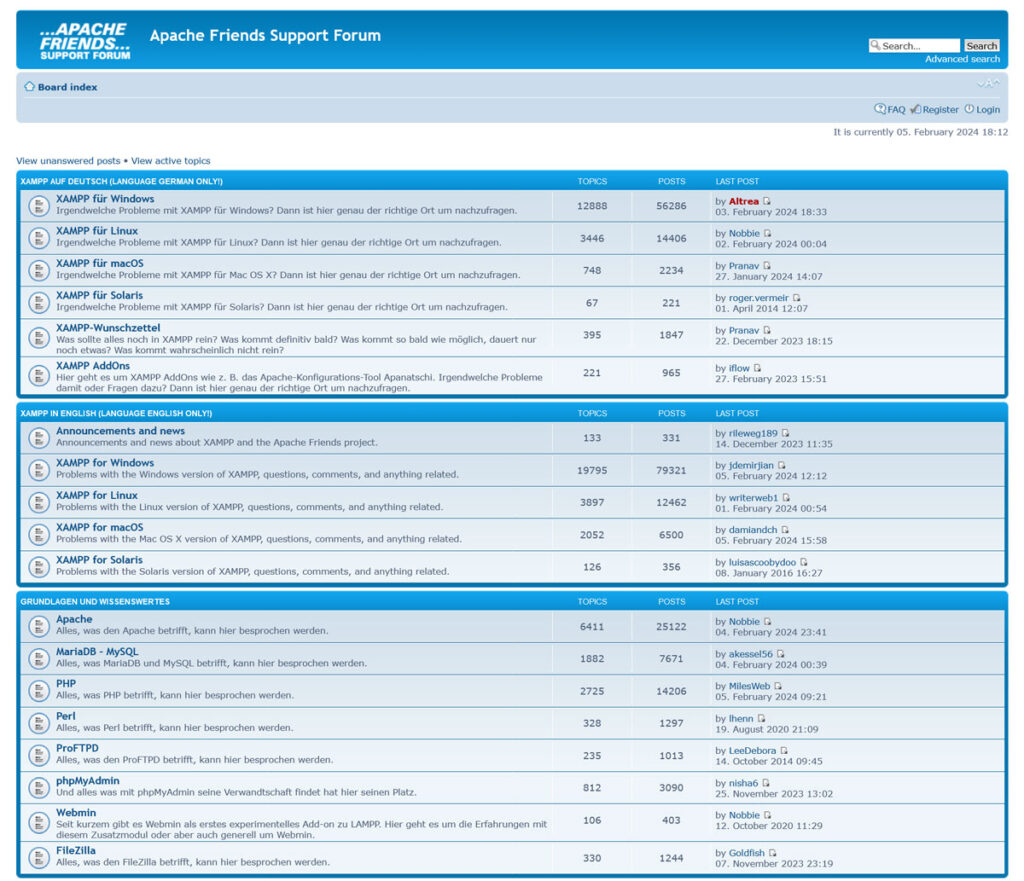
在這裡,圍繞 XAMPP 的多元化全球用戶群促成了廣泛的討論,涵蓋了使用 XAMPP 滿足不同開發需求的各個方面。
Local 與 XAMPP:整體而言哪個比較好?
比較 Local 和 XAMPP 後,很明顯每個工具都有適合不同使用者需求的優點。 然而,如果我們傾向於其中一種,對於大多數人來說,Local 是更有利的選擇,尤其是使用 WordPress 的人。
Local 以其用戶友好的介面和簡化的工作流程而著稱,使其成為初學者和經驗豐富的 WordPress 開發人員的絕佳選擇。 其一鍵式 WordPress 安裝、全面的 SSL 支援以及與 WP Engine 和 Flywheel 的無縫整合增強了其吸引力。 背後的支援社群和廣泛的文件為故障排除和學習提供了寶貴的資源。
雖然 XAMPP 為不同的 Web 開發專案提供了更大的靈活性和控制力,但其技術性質和手動設定流程可能更具挑戰性,特別是對於剛接觸 Web 開發或特定於 WordPress 的人來說。
這就是為什麼 Local 將自己呈現為一種更易於訪問的工具,特別是對於優先考慮易用性、效率和以 WordPress 為中心的開發環境的人來說。
當談到 Local 與 XAMPP 時,您更喜歡哪一個? 請在下面的評論中告訴我們(以及原因)!
